گاهی اوقات ممکن است نیاز به نمایش دو یا حتی سه زیرنویس هنگام نمایش فیلم پیدا کنید.
این نیاز ممکن است دلایل متفاوتی داشته باشد، به عنوان مثال ممکن است بخواهید هم زیرنویس فارسی و هم زیرنویس انگلیسی فیلم به صورت همزمان نمایش داده شوند تا در بهبود مهارت زبان انگلیسی شما نیز تاثیر داشته باشد.
نرم افزار KMPalyer یک نرم افزار قدرتمند در زمینه نمایش انواع فیلم ها می باشد که از نمایش همزمان دو یا سه زیرنویس نیز پشتیبانی می کند.
در مطالب گذشته، روش نمایش یک زیرنویس را در این نرم افزار آموزش دادیم. در این مطلب نیز می خواهیم به آموزش روش نمایش همزمان دو یا سه زیرنویس برای فیلم که تا حدودی مشابه با آن می باشد، بپردازیم.
نمایش همزمان دو یا سه زیرنویس برای فیلم در نرم افزار KMPlayer:
مسیر طی شده: Right Click >> Subtitles >> Subtitle Languages >> 2nd (3rd) Subtitle >> Your Subtitle
برای نمایش دو زیرنویس در KMPlayer کافیست پس از باز کردن فیلم خود با این نرم افزار، روی صفحه ی آن کلیک راست کنید.
سپس نشانگر موس را روی Subtitles بیاورید تا گزینه های آن نمایش داده شوند.
از لیست باز شده، روی Subtitle Languages کلیک کنید و دوباره از انتهای لیست باز شده، ۲nd Subtitle را انتخاب نمایید.
حال اگر در پوشه ی محل ذخیره فیلم، زیرنویسی وجود داشته باشد، در لیست باز شده نمایش داده می شود که می توانید آن را انتخاب کنید، در غیر این صورت با کلیک روی Load Subtitle، فایل زیرنویس مورد نظر خود را از داخل کامپیوتر انتخاب و باز نمایید.
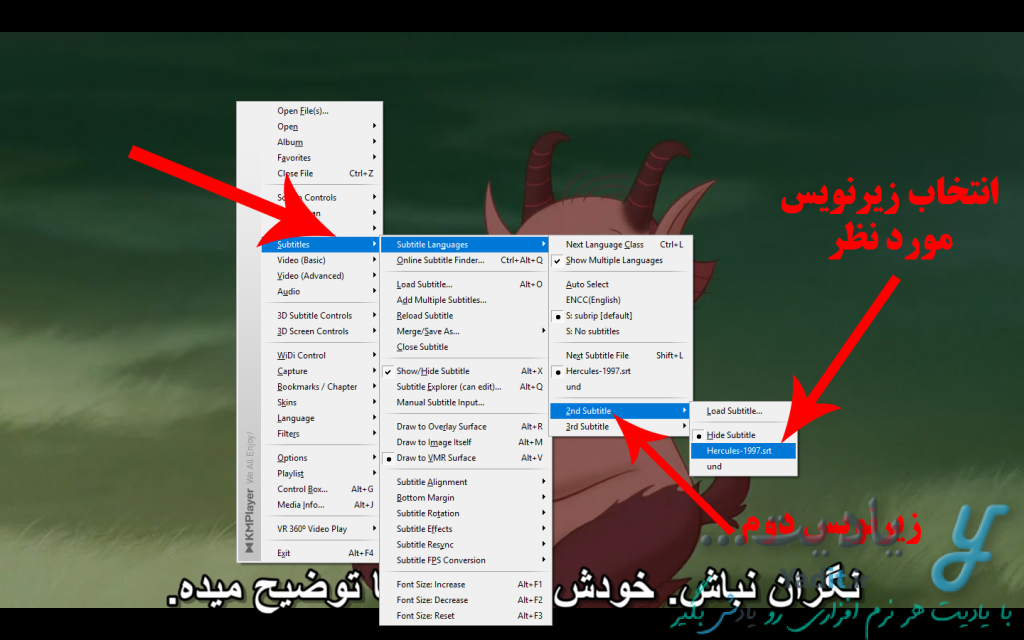
پس از انجام مراحل بالا و باز شدن موفقیت آمیز زیرنویس انتخاب شده، با صفحه ای مشابه با تصویر زیر رو به رو می شوید. در اینجا ما یک زیرنویس را دو بار باز کرده ایم.

روش باز کردن زیرنویس سوم نیز کاملا مشابه با روش بالا می باشد با این تفاوت که ار لیست باز شده پس از کلیک روی Subtitle Languages شما باید روی ۳rd Subtitle کلیک کنید و سپس زیرنویس مورد نظر خود را انتخاب نمایید.
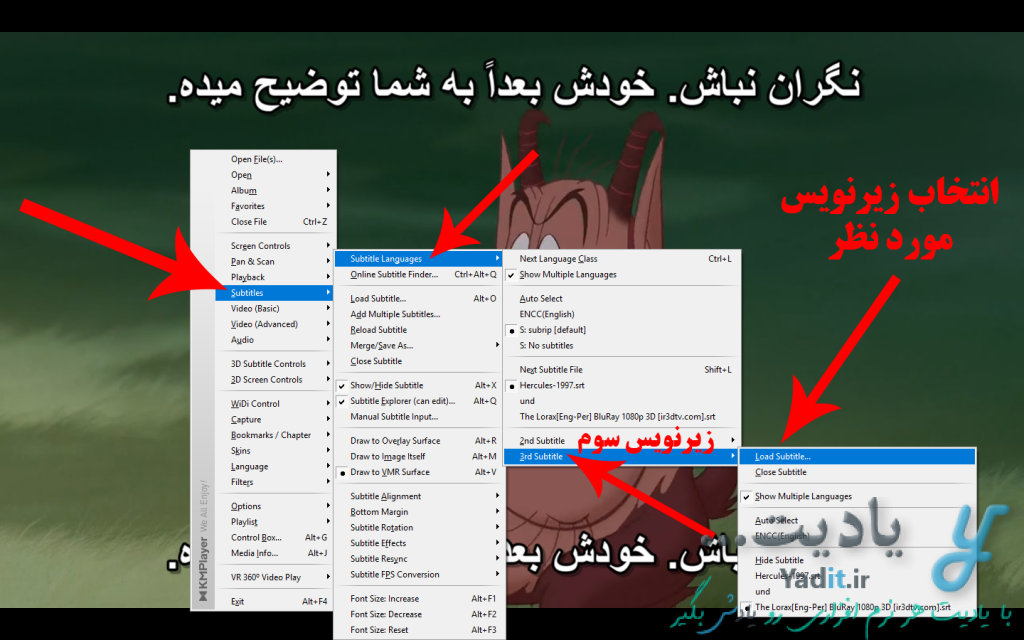
همان طور که در تصویر زیر مشاهده می کنید، زیر نویس سوم ما انگلیسی بوده و در وسط تصویر نمایش داده می شود.

محل نمایش هر یک از زیرنویس ها قابل تنظیم و انتخاب می باشد که برای یادگیری روش انجام این کار می توانید روی لینک مربوطه کلیک کنید.










































